excel2010自动保存为2003格式的设置教程
发布时间:2016-12-05 13:59
相关话题
Excel中经常需要使用到自动保存的功能,自动保存具体该如何设置成自动保存为2003格式呢?下面是由小编分享的excel2010自动保存为2003格式的设置教程,以供大家阅读和学习。
excel2010自动保存为2003格式的设置教程:
设置自动保存为03步骤1:打开Excel2013,点击菜单栏“文件”。

设置自动保存为03步骤2:选择最下边的“选项”

设置自动保存为03步骤3:在打开的Excel选项窗口中的左侧,点击“保存”,进入下图所示页面。注意选中图示的复选框,并根据需要调整自动保存的时间间隔。
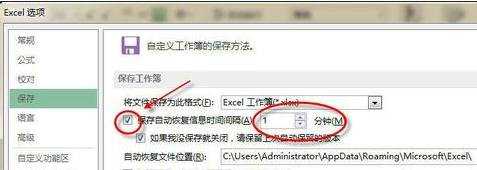
设置自动保存为03步骤4:如下图所示,将文件的保存格式设置为旧版本的格式如Excel97-2003格式,点击“确定”按钮即可。

看了excel2010自动保存为2003格式的设置教程还看了:
1.怎么设置excel2010的默认保存格式为xls
2.excel自动保存设置的教程
3.怎么在Excel2010中设置自动保存功能
4.excel2010 自动保存时间设置
5.excel2010设置默认保存类型的教程
6.Excel2013怎么设置自动保存功能
7.excel2013如何保存2003格式的方法

excel2010自动保存为2003格式的设置教程的评论条评论